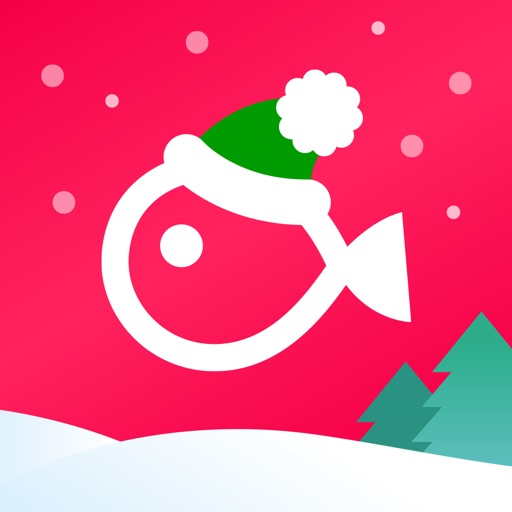動画編集アプリVLLOで音楽を追加する方法

VLLOで音楽を追加するにはオーディオから簡単にできるよ
VLLO(ブロ)で音楽・BGMを追加する方法は3つ
VLLOの音楽・BGM追加方法は3つ
- VLLO内の音楽を追加
- iTunesから追加
- 外部サイトのフリーMUSICをファイルから追加

外部サイトやiTunesの音楽は著作権にも気をつけて
VLLO内の音楽を追加する
- VLLO内のオリジナル音楽は全て著作権フリー
- 気に入った曲を選ぶだけだから楽♪
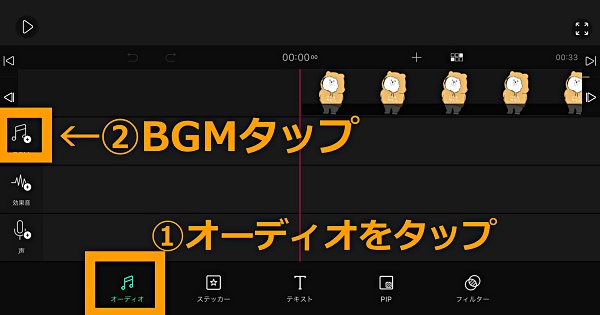
編集メニュー下の音符のマーク「オーディオ」をタップして左側の「BGM」をタップ
BGMの選択
VLLOの魚のマークが選択されてる状態でVLLO内の音楽がカテゴリーから選べる
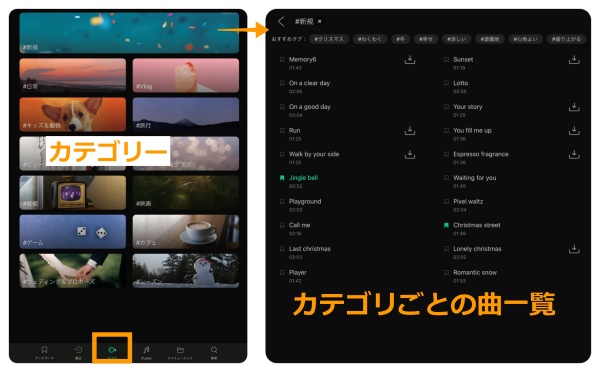

例えば新規を選ぶと新しく追加された曲一覧が見れるよ
カテゴリーはVlog、日常、キッズ、ファッション、カフェ、ゲーム、シーズンなどたくさん♪
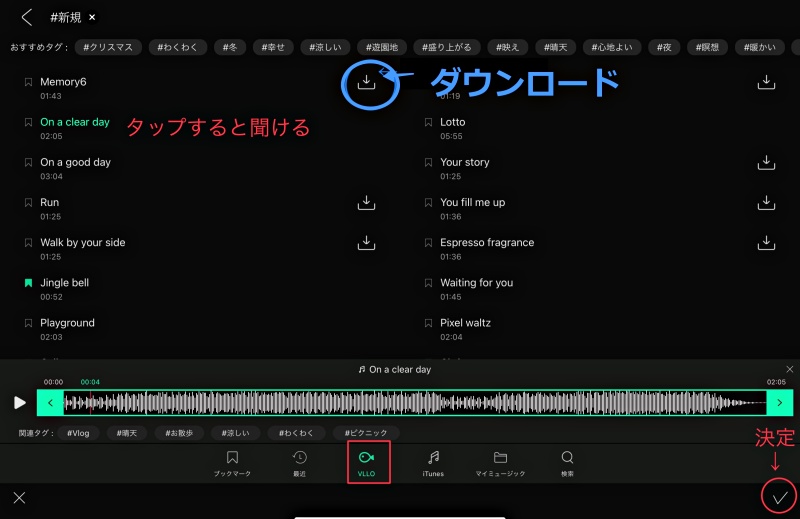
気になった曲名をタップすると、どんな曲か聞けるのでOKなら右下のチェックをタップで決定
「↓」矢印のマークは未ダウンロードの曲で、タップするとダウンロードされて聞けるようになるよ。

VLLO内の音楽は全て著作権フリーだから安心で楽だね
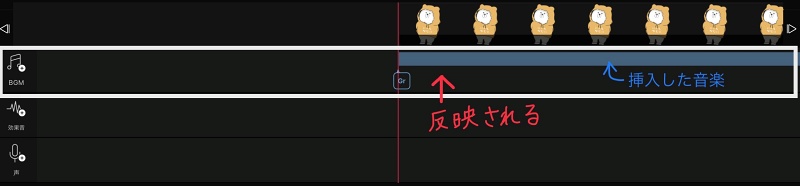
決定して、BGMの欄に挿入した音楽が反映されればOK!
タグでBGMの絞り込みをする
VLLO内音楽のカテゴリーを選んだ上に出てくる「おすすめタグ」
曲選択の下に出てくる「関連タグ」で曲の絞り込みもできる

どの曲にしようか迷った時は、似たようなテイストの曲が選べるから便利!
音楽の検索とブックマーク
VLLOのBGMメニュー下部、右側にある検索マークから音楽の検索ができる。
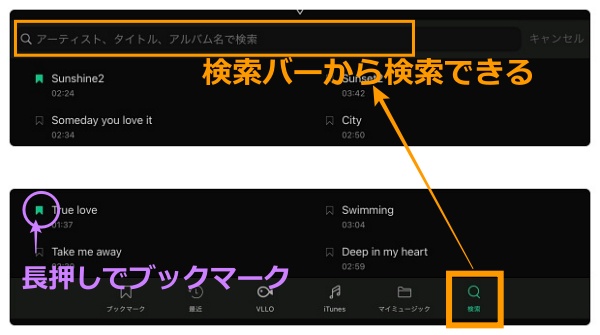
※タイトルは英語で入力。
曲名の左隣にあるアイコンのマークを押すか、曲名長押しするとブックマークができて、お気に入りの曲をメニュー左側のブックマークからすぐに使えるよ。
iTunes・マイミュージックから音楽を追加する

iTunesから音楽を追加するには、編集メニュー下の音符のマーク「オーディオ」をタップして左側の「BGM」をタップ
VLLOではなく「iTunes」をタップしてiTunes storeで購入した音楽を追加できます。

ファイルから音楽を追加する方法
外部サイトからフリーダウンロードした曲などを追加するには、編集メニュー下の音符のマーク「オーディオ」をタップして左側の「BGM」をタップ したあと

VLLOアイコンではなくフォルダのアイコン「マイミュージック」をタップ
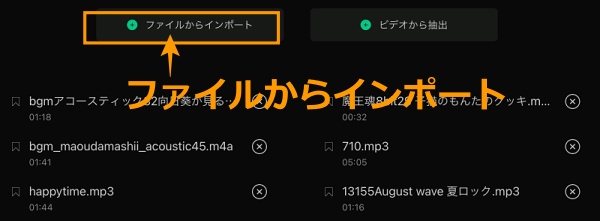
上部にある「ファイルからインポート」をタップすると、ファイルが立ち上がるのでフォルダに保存された音楽を選んで追加
追加したらVLLOの音楽と同様に挿入したい音楽を選んで右下のチェックで決定すればOK!
ロイヤリティフリー音楽のダウンロード&保存方法がわからない方は「スマホOK!動画編集に使える音楽サイトおすすめとダウンロード方法」の記事で解説してるから参考にしてね!
VLLOで効果音を追加する

VLLOで効果音を追加するには、編集メニュー下部のオーディオから「効果音」をタップ
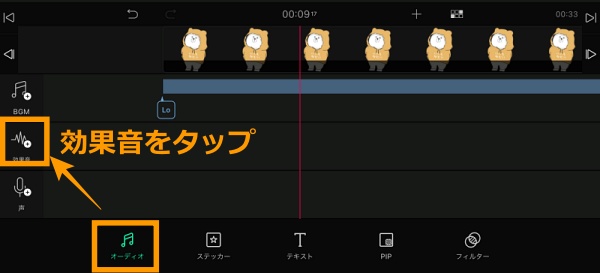

あとから位置移動もできるけど、先に効果音を追加したい位置に赤い線を合わせてからやると楽だよ
効果音のカテゴリーが出てくるので選ぶ

例えば、生活音を選ぶと生活に関する効果音が出てくる
お菓子をタップして選んでみる

下に緑の枠が出てきて左側にある▲ボタンで再生と停止ができるので
OKなら右下のチェックをタップして決定
ファイルを選ぶと、音楽同様に外部サイトでダウンロードした効果音も追加できる。
右側に「↓」がついているのは未ダウンロードの音でタップするとダウンロードして使えるようになるよ。
VLLOで声を追加・録音する

VLLOで自分の声(ナレーション)をあとから録音して追加するには、編集メニュー下部のオーディオから「声」(マイクのマーク)をタップ
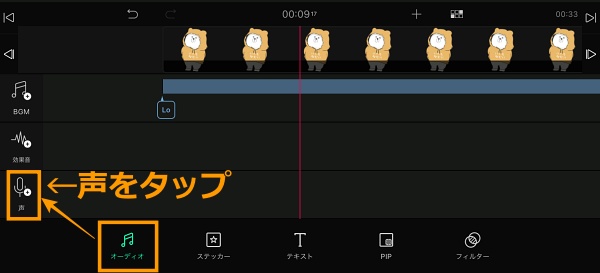
緑色の●丸が出てくるのでタップ
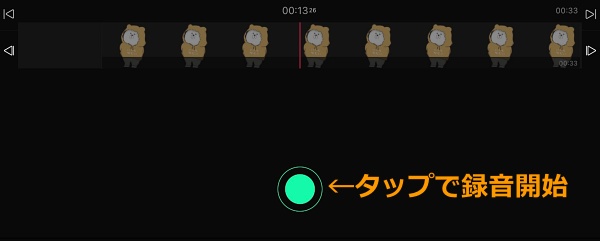
3・2・1とカウントダウンになって録音開始
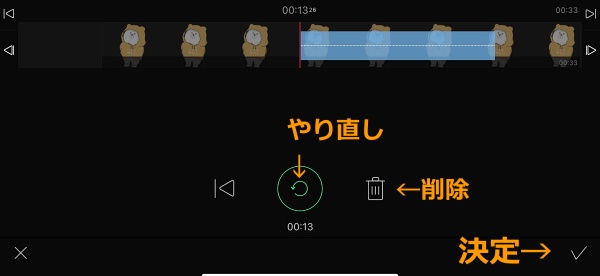
失敗したら真ん中の丸矢印を押してやり直し、もしくは削除。
問題なければ、右下のチェックで決定でOK。

ナレーションも位置の移動だったりカット分割の編集ができるからすこしズレても融通きくよ
VLLO音楽・効果音の編集メニューは8つ

VLLO音楽と効果音の編集メニューは8つと、基本のカット編集と同じようにカット分割ができる
声は交換がないだけであとは一緒だよ。
- 音量・ミュート(音を消す)・削除
- フェード・倍速・複製・移動・交換
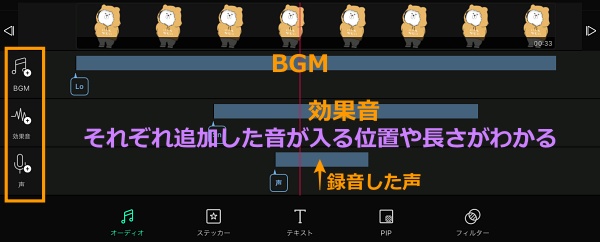
それぞれBGM・効果音・声を追加したら位置や長さがわかるようになっていて、青色のバーをタップすることで編集画面に移る。


こんな感じで編集のメニューがでてくるよ
音楽の音量を調節する
VLLOで追加した音楽の音量を調節するには、編集メニュー左から2番目の「音量」をタップ
ミュートを押すと音量が消せる

音量サイズは「0~500%」まで指で左右にスライドさせると調節できる
リセットを押すと簡単に元の100%に音量を戻すことができる
音楽の倍速(速度調整)をする
VLLO音楽の速度調整をするには編集メニューの「倍速」をタップ
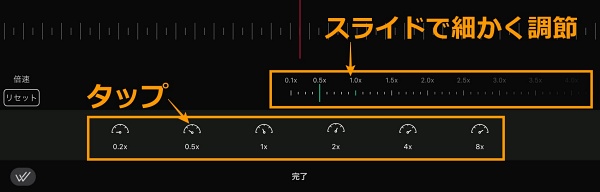
倍速メニューは指でスライドさせて細かく調節するのと
おおまかに「0.2~8倍速」まで簡単にタップするだけで大まかに選択して速度調整ができる
スローにしたい時は左。早くしたい時は右。

ここで、元々の音楽の速度を早くしたり遅くしたりできるんだね
音楽にフェードをかける
VLLOで追加した音楽にフェードをかけるには、編集メニュー左から3つめのフェードをタップ
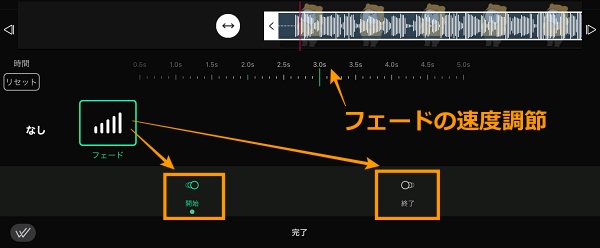
なしが選択されてるので「フェード」をタップ
「開始」「終了」をタップすればOK。さらに細かく速度調整(0.5~5sまで)もできる。
例えば、開始のフェードをゆっくりにしたい場合は右側にスライド。
数字が大きいほどゆっくりになる。

音楽のフェードは出だしと終わりの音量をだんだん小さくする機能だよ
音楽を複製する
VLLO内の音楽は秒数が決まっていて、動画の長さによっては音楽が足りないこともある。
そんな時は音楽の複製が簡単にできる。
曲のループ機能があればいいんだけどなぁ。。(切実)
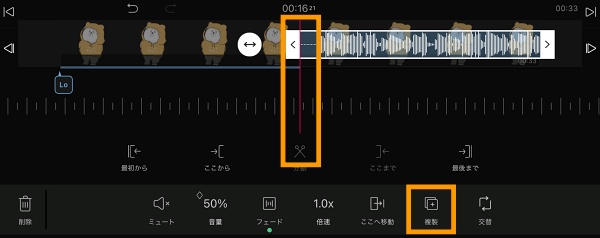
音楽を複製するには編集メニューの「複製」をタップするだけ。
複製される場所は真ん中にある赤い線に合わせて複製されるので、複製したい場所を決めてから複製をタップすればOK。